Cara Menambahkan Suara Surround Virtual ke Semua Headphone untuk Gaming
Diterbitkan: 2022-01-29Banyak headset gaming dan kartu suara dilengkapi dengan fitur “virtual surround”, yang bertujuan untuk memberikan ruang yang lebih akurat untuk audio game Anda. Namun, jika Anda ragu apakah fitur tersebut bermanfaat, ada aplikasi surround virtual yang akan menambahkan fitur tersebut ke headphone Anda saat ini, gratis atau dengan harga murah.
Faktanya, beberapa orang akan berpendapat bahwa solusi perangkat lunak yang dibangun ke dalam Windows lebih baik daripada yang dibundel dengan banyak headset gaming — yang cocok dengan pengalaman saya. Saya tidak pernah menjadi penggemar berat surround virtual yang hadir dengan sebagian besar headphone, tetapi saya lebih suka menikmati beberapa opsi alternatif. Dan sementara banyak game sudah melakukan pekerjaan dengan baik dalam memberikan pengarahan melalui suara stereo, terutama pada headphone terbuka yang bagus, Microsoft telah memberi pengembang game beberapa alat yang berguna dalam fitur Suara Spasial yang baru.
Ingatlah bahwa telinga dan preferensi setiap orang berbeda, dan algoritme fungsi transfer terkait kepala yang digunakan alat ini untuk memperluas suara mungkin bekerja untuk beberapa orang lebih baik daripada yang lain. Untungnya, Anda dapat mencoba sebagian besar opsi ini secara gratis atau dalam uji coba untuk mengevaluasi apakah opsi tersebut meningkatkan pengalaman untuk Anda.
Periksa Opsi yang Terpasang di Game Anda
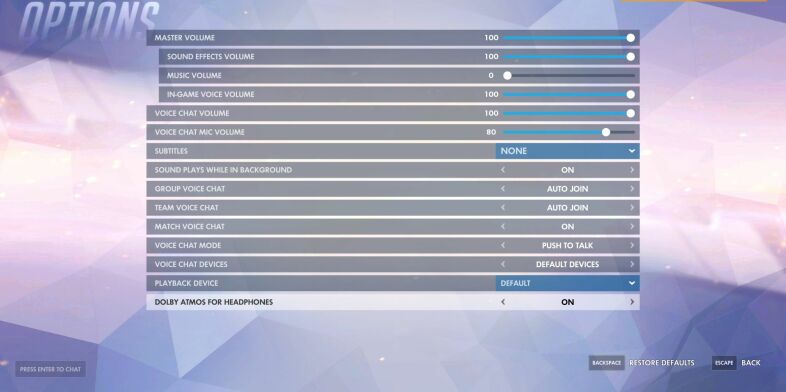
Beberapa game mungkin sudah memiliki semacam pemrosesan surround bawaan. Overwatch, misalnya, memiliki opsi Dolby Atmos for Headphones di menu Sound. Nyalakan saja, dan gim akan melakukan semua pemrosesan surround virtual untuk Anda; tidak perlu mengunduh atau menginstal apa pun. Coba permainan dengan menghidupkan dan mematikannya untuk melihat mana yang Anda sukai.
Counter-Strike: Global Offensive memiliki audio 3D sendiri yang direkomendasikan agar Anda tetap dihidupkan, dengan pasca-pemrosesan lainnya dimatikan (meskipun Anda tentu dapat menonaktifkannya jika Anda menginginkan solusi yang berbeda). Jadi, periksa pengaturan gim Anda dan lihat apa yang ditawarkannya—ini tidak terlalu umum, tetapi untuk beberapa gim, mungkin hanya itu yang Anda butuhkan.
Windows Sonic untuk Headphone
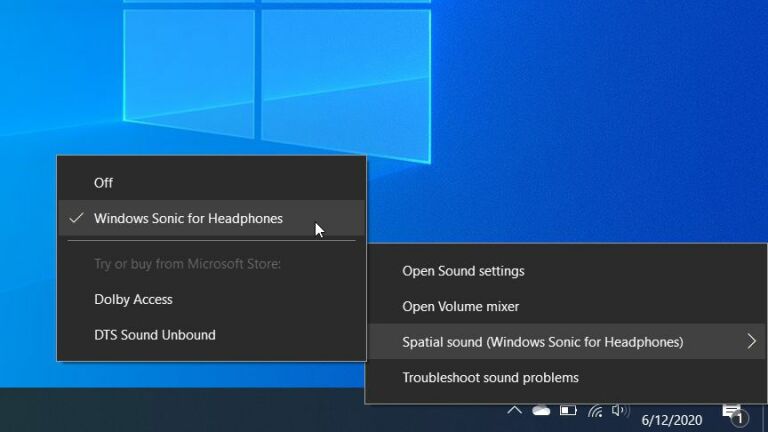
Pada tahun 2017, Microsoft memperkenalkan fitur baru ke Windows yang disebut Spatial Sound, yang memungkinkan berbagai program untuk langsung berinteraksi dengan aliran audio di Windows dan menambahkan suara surround virtual untuk headphone. Beberapa program dan game dirancang khusus untuk bekerja dengan Spatial Sound.
Namun, bahkan jika game tertentu tidak dirancang untuk itu, fitur Spatial Sound dapat "meningkatkan" sinyal stereo untuk memberikan efek surround melalui headphone Anda. Agaknya, game yang dirancang untuk bekerja dengan Spatial Sound akan terdengar lebih baik daripada game yang ditingkatkan yang tidak didukung, tetapi senang mengetahui bahwa Anda dapat menggunakannya dengan apa pun.
Windows Sonic for Headphones adalah versi Microsoft sendiri untuk suara spasial ini, dan dibundel gratis dengan Windows 10. Cobalah saat menonton film atau memainkan game apa pun dengan mengklik kanan ikon suara di baki sistem Anda dan memilih Spatial Sound > Windows Sonic for headphone .
Pastikan Anda menonaktifkan solusi surround dalam game atau pihak ketiga, karena Anda tidak ingin menggandakan efek surround virtual. Ini bukan suara terbaik dari semua opsi yang saya uji—saya merasa ini “mewarnai” suara terlalu banyak—tapi hei, ini gratis dan terintegrasi, jadi patut dicoba.
Akses Dolby Dengan Dolby Atmos untuk Headphone
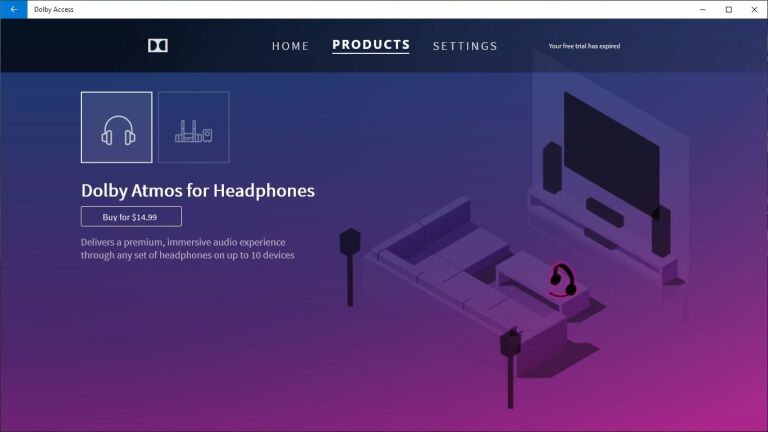
Pilihan lainnya adalah Dolby's Atmos for Headphones tech, yang bekerja melalui fitur Spatial Sound Windows. Dengan kata lain, ini bekerja dengan cara yang sama seperti Windows Sonic—beberapa game dirancang untuk itu, beberapa tidak, tetapi akan bekerja dengan semuanya menggunakan versi penyetelan surround virtual Dolby sendiri. Dolby Atmos memperkuat kebisingan sekitar seperti yang dilakukan Windows Sonic, tetapi melakukannya tanpa terlalu banyak mewarnai suara. Menurut pendapat saya, ini adalah peningkatan besar.

Namun, Dolby Atmos for Headphones tidak disertakan dalam Windows seperti Windows Sonic; sebagai gantinya, Anda perlu mengunduh aplikasi Dolby Access dari Microsoft Store untuk mengaktifkannya. Aplikasi ini gratis, dan memungkinkan game untuk bekerja dengan sistem speaker Dolby Atmos di luar kotak. Namun, fitur Dolby Atmos for Headphones memerlukan pembelian dalam aplikasi senilai $15—meskipun Anda dapat mencobanya selama tujuh hari untuk melihat apakah Anda menyukainya terlebih dahulu.
Setelah Anda mengaktifkan fitur ini di aplikasi, cukup buka game pilihan Anda, klik ikon suara di baki sistem, dan pilih Spatial Sound > Dolby Atmos for Headphones . Aplikasi ini juga memiliki equalizer untuk berbagai jenis audio, meskipun saya pribadi menonaktifkannya. Anda dapat melihat daftar lengkap game yang dirancang untuk audio spasial di situs web Dolby.
Suara DTS Tidak Terikat Dengan Headphone DTS: X
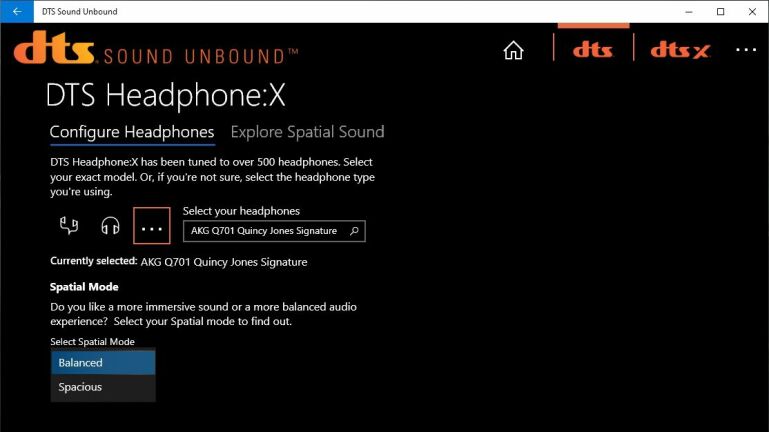
Meskipun DTS mungkin bukan nama yang dapat dikenali seperti Dolby, DTS sama menonjolnya di ruang suara surround dalam beberapa tahun terakhir. Anda hampir pasti pernah mendengar audio yang dikodekan dengan teknologi DTS pada Blu-ray sebelumnya. Seperti Dolby, ia juga memiliki implementasi Windows Spatial Sound menggunakan teknologi DTS Headphone:X. Untuk menggunakannya, unduh dan instal aplikasi DTS Sound Unbound dari Microsoft Store, aktifkan fitur DTS Headphone: X di aplikasi, lalu pilih dari ikon suara di bilah tugas.
Fitur DTS Headphone:X tersedia sebagai uji coba gratis selama 14 hari, tetapi biaya pembeliannya $20 untuk penggunaan jangka panjang. (Pastikan Anda membeli Dekoder DTS Headphone:X, dan bukan dekoder DTS:X yang lebih murah, yang dirancang untuk sistem home theater—pembelian DTS Headphone:X mencakup keduanya.)
Dalam pengujian saya, DTS:X tampaknya memperluas panggung suara lebih dari Windows Sonic dan Dolby Atmos. Anda masih mendapatkan arah yang baik, tetapi itu tidak memperkuat suara sekitar seperti yang dilakukan Sonic dan Atmos. Beberapa mungkin menyukai pendekatan yang lebih halus ini, sementara yang lain mungkin lebih suka suara-suara itu lebih terdengar dalam panasnya pertempuran—itu semua adalah preferensi pribadi.
DTS juga memiliki beberapa opsi berguna di aplikasi Sound Unbound. Jika Anda mengklik tab DTS dan memilih Pengaturan di bawah DTS Headphone:X, Anda dapat memilih penyetelan khusus untuk headphone Anda. DTS memiliki profil untuk earbud generik, headphone over-ear generik, serta lebih dari 500 model headphone aktual—cukup cari milik Anda menggunakan bilah pencarian. (Saya senang karena headphone ini bahkan mendukung headphone AKG Q701 yang sangat saya sukai.) Selanjutnya, Anda dapat memilih dari penyetelan Seimbang atau Luas, yang akan mengubah suara lebih jauh lagi.
Pilihan Lain yang Tersedia

Jika Anda ingin menjelajahi beberapa perangkat lunak lain di luar sana, Anda dapat mencoba:
Equalizer APO dengan plugin HeSuVi (gratis): Alat sumber terbuka dan gratis ini bertujuan untuk meniru efek surround Dolby, DTS, Sonic, Razer, CMSS-3D, dan banyak implementasi lainnya. Namun, pengaturannya bisa sedikit rumit, tergantung pada perangkat keras Anda.
Razer Surround (gratis, semacam): Versi terbaru dari perangkat lunak surround Razer memiliki uji coba gratis, tetapi berharga $20. Namun, versi 2 yang lebih lama gratis, dan masih tersedia untuk diunduh di beberapa situs pihak ketiga. Ini akan memberi Anda gambaran bagaimana implementasi Razer terdengar, meskipun Anda mendapatkan lebih banyak opsi penyesuaian dengan versi berbayar penuh.
Spatial Sound Card (gratis, $10 untuk pro): Pilihan populer lainnya, Spatial sound card gratis untuk fitur dasar, yang mencakup penyesuaian untuk setiap "speaker" virtual dan beberapa preset equalizer. Versi pro $10 menawarkan latensi yang lebih rendah dan beberapa konfigurasi berdasarkan lingkungan ruangan yang berbeda.
Sekali lagi, ada orang lain di luar sana, tetapi ini seharusnya lebih dari cukup untuk Anda mulai. Setiap solusi sedikit berbeda, yang memberi Anda banyak pilihan. Cobalah juga dengan permainan yang berbeda—Anda mungkin menyukai solusi yang berbeda untuk judul yang berbeda.
Jika Anda tidak menyukainya, tetap gunakan suara stereo biasa. Banyak gamer lebih memilih stereo daripada virtual surround, tetapi Anda hanya akan tahu sendiri jika Anda mencobanya. Setelah bertahun-tahun menghindari surround headset virtual yang jelek, Dolby dan DTS mungkin telah membuat saya menjadi mualaf.
